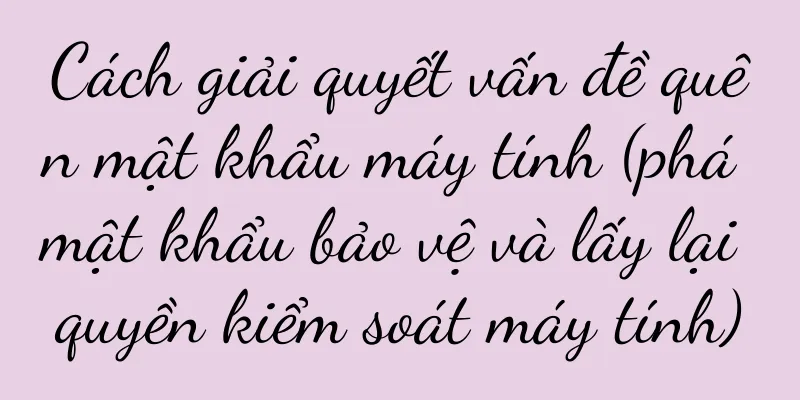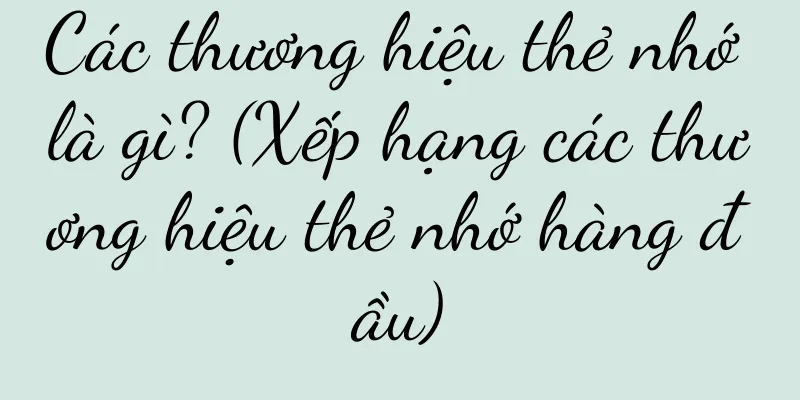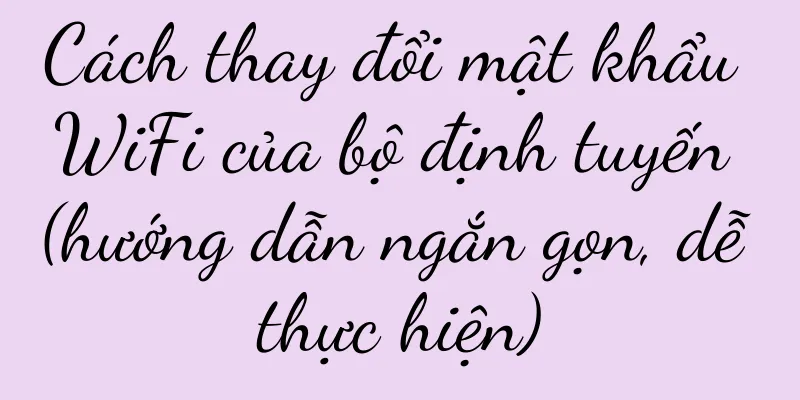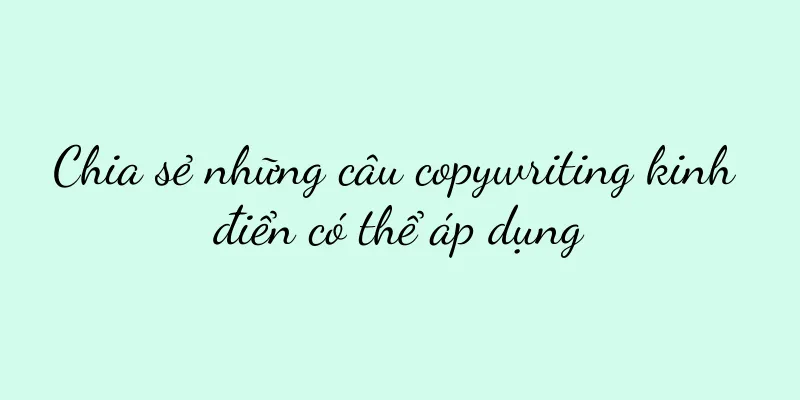Phân tích đầy đủ về phương pháp thiết lập BIOS của máy tính xách tay (hướng dẫn bạn từng bước để dễ dàng sửa đổi thiết lập BIOS)

|
Đôi khi chúng ta cần thực hiện một số thiết lập trong BIOS để tối ưu hóa hiệu suất hệ thống hoặc giải quyết một số vấn đề nhất định khi sử dụng máy tính xách tay. Thiết lập BIOS có vẻ là một lĩnh vực xa lạ và có thể dễ gây nản lòng đối với nhiều người dùng. Để giúp bạn đọc dễ dàng nắm vững các kỹ năng liên quan, bài viết này sẽ giới thiệu chi tiết cách thiết lập BIOS cho máy tính xách tay. Hiểu về BIOS và các chức năng của nó Chịu trách nhiệm thực hiện tự kiểm tra khi bật máy tính, BIOS (Hệ thống nhập/xuất cơ bản) là hệ thống nhập/xuất cơ bản của máy tính và tải hệ điều hành. Hiểu về BIOS và các chức năng của nó là bước đầu tiên để tìm hiểu và nắm vững các thiết lập BIOS. Cách vào giao diện thiết lập BIOS Đầu tiên bạn cần vào giao diện thiết lập BIOS để sửa đổi cài đặt BIOS. Phím Delete, v.v.) để vào giao diện thiết lập BIOS. Thông thường, hãy nhấn một tổ hợp phím cụ thể (như F2) khi khởi động máy tính. Vui lòng tham khảo hướng dẫn sử dụng của thương hiệu hoặc chú ý đến thông tin nhắc nhở trên màn hình khi khởi động máy tính. Các thương hiệu máy tính xách tay khác nhau có thể sử dụng các phím khác nhau. Tổng quan về giao diện chính của BIOS Bạn sẽ thấy giao diện chính của BIOS sau khi vào thành công giao diện thiết lập BIOS. Chẳng hạn như cấu hình phần cứng, giao diện này thường hiển thị thông tin hệ thống cơ bản, thời gian hiện tại, v.v. Điều chỉnh cài đặt ngày và giờ Bạn có thể tìm thấy tùy chọn cài đặt ngày và giờ trong giao diện chính của BIOS. Bạn có thể điều chỉnh ngày và giờ hệ thống bằng cách nhập tùy chọn này để đảm bảo thời gian trên máy tính được đồng bộ chính xác. Thay đổi thứ tự khởi động Bạn có thể thay đổi thứ tự khởi động trong giao diện thiết lập BIOS nếu bạn muốn khởi động máy tính từ thiết bị khác, chẳng hạn như ổ USB hoặc đĩa. Điều này giúp bạn dễ dàng cài đặt hệ điều hành hoặc thực hiện các hoạt động khởi động khác. Điều chỉnh cài đặt ổ cứng Bạn cũng có thể thực hiện một số điều chỉnh cho ổ cứng trong thiết lập BIOS. Hoặc vô hiệu hóa một số giao diện ổ cứng để đảm bảo an toàn dữ liệu, bạn có thể bật chế độ AHCI để cải thiện hiệu suất ổ cứng. Sửa đổi cài đặt bộ nhớ Bạn có thể tìm thấy các tùy chọn tương ứng trong cài đặt BIOS nếu bạn muốn sửa đổi các cài đặt liên quan đến bộ nhớ, chẳng hạn như tần số và thời gian. Hãy cẩn thận và thận trọng khi sửa đổi cài đặt bộ nhớ. Cài đặt không đúng có thể khiến hệ thống mất ổn định hoặc không khởi động được. Điều chỉnh tùy chọn quản lý nguồn điện Bạn có thể điều chỉnh tùy theo nhu cầu của mình; thiết lập BIOS thường bao gồm một số tùy chọn quản lý nguồn. Hoặc cài đặt để tự động vào chế độ ngủ đông sau khi khởi động để tiết kiệm điện. Bạn có thể kiểm soát thời lượng pin của máy tính xách tay bằng cách thay đổi chế độ ngủ. Sửa đổi cài đặt bảo mật Đảm bảo tính bảo mật của máy tính cũng là một phần quan trọng trong việc thiết lập BIOS. Bạn có thể đặt mật khẩu bật nguồn để bảo vệ an toàn dữ liệu, chẳng hạn như mật khẩu ổ cứng. Bạn cũng có thể vô hiệu hóa một số giao diện thiết bị để cải thiện tính bảo mật của hệ thống. Lưu và thoát khỏi thiết lập BIOS Nhớ lưu và thoát khỏi giao diện thiết lập sau khi thiết lập BIOS. Bạn thường cần phải nhấn phím tắt tương ứng (như F10) để lưu cài đặt và khởi động lại máy tính. Thận trọng và Cảnh báo Hãy cẩn thận khi thiết lập BIOS. Cài đặt không chính xác có thể khiến hệ thống bị sập hoặc không thể khởi động. Vui lòng đọc kỹ hướng dẫn sử dụng có liên quan trước khi vận hành. Tùy chọn cài đặt BIOS của máy tính xách tay của các thương hiệu và kiểu máy khác nhau có thể khác nhau. Sao lưu cài đặt BIOS Bạn nên sao lưu cài đặt BIOS hiện tại trước khi thực hiện cài đặt BIOS. Bạn có thể quay lại trạng thái trước đó nếu có sự cố xảy ra. Tìm kiếm sự giúp đỡ của chuyên gia Bạn nên tìm kiếm sự trợ giúp của chuyên gia nếu bạn không quen với cài đặt BIOS hoặc không chắc chắn về tác dụng của một tùy chọn nào đó. Do đó, điều quan trọng là phải tiến hành thận trọng, vì cài đặt không đúng có thể dẫn đến hậu quả nghiêm trọng. Cập nhật BIOS Đôi khi, việc cập nhật phiên bản BIOS có thể giúp giải quyết một số vấn đề về khả năng tương thích của phần cứng hoặc mang lại hiệu suất hệ thống tốt hơn. Hãy đảm bảo sao lưu cài đặt BIOS hiện tại và đọc kỹ hướng dẫn cập nhật cùng các hướng dẫn liên quan trước khi thực hiện cập nhật BIOS. Tôi tin rằng độc giả đã có hiểu biết nhất định về cài đặt BIOS của máy tính xách tay thông qua phần giới thiệu của bài viết này. Giải quyết vấn đề và cải thiện trải nghiệm chung của người dùng, có thể giúp chúng ta tối ưu hóa hiệu suất hệ thống, hiểu BIOS và nắm vững các cài đặt của nó. Và tận hưởng trải nghiệm máy tính mượt mà hơn, thực hiện các thiết lập BIOS hợp lý và hy vọng rằng bạn đọc có thể thiết lập theo nhu cầu của riêng mình. |
<<: Cách khắc phục tình trạng máy giặt không sấy (máy giặt hoàn toàn tự động không sấy)
Gợi ý
Nguyên nhân và chức năng của việc xả tuyết máy lạnh (hiểu được sự cần thiết của việc xả tuyết máy lạnh)
Rã đông là cần thiết do nhiệt độ môi trường thấp h...
Mê mẩn các loại trà của các thương hiệu chung, nhưng các thương hiệu chung chủ yếu là "khó uống"
Hợp tác xuyên biên giới là phương pháp tiếp thị t...
Tổ chức các cuộc họp sáng tạo thương hiệu hiệu quả
Làm thế nào để tổ chức một cuộc họp sáng tạo thươ...
Hành trình nghệ thuật với cài đặt in giấy ảnh 6 inch (Khám phá sự sáng tạo và khả năng của công nghệ in)
Sự tiến bộ không ngừng của công nghệ in ấn đã mang...
Hủy bỏ việc bán trước, đây có phải là hồi chuông báo tử cho 618?
Bài viết này phân tích sâu sắc quyết định hủy bỏ ...
5 cách tối ưu hóa chiến dịch quảng cáo của bạn vào năm 2023
Bài viết này chủ yếu đề xuất năm cách tối ưu hóa ...
Cưới xin, nuôi con, cãi nhau với con dâu: phim ngắn về người già trở thành ngôi sao giao thông mới
Là một hình thức giải trí mới, các vở kịch ngắn d...
Cách chặn tin nhắn văn bản trên iPhone (thao tác đơn giản, dễ dàng chặn tin nhắn văn bản làm phiền)
Trong cuộc sống hàng ngày, chúng ta thường nhận đư...
Cách khắc phục sự cố nhỏ giọt của van xả bình nước nóng (giải quyết dễ dàng sự cố nhỏ giọt nước từ van xả bình nước nóng)
Tuy nhiên, khi van xả của bình nước nóng liên tục ...
Ba ưu điểm chính của máy nước nóng trung tâm gia đình - thoải mái, tiết kiệm năng lượng, tiện lợi (làm cho ngôi nhà của bạn ấm hơn)
Một ngôi nhà ấm áp và thoải mái là mơ ước của mọi ...
Sữa bột Dutch Cow & Gate có thể gây ra vấn đề về nhiệt bên trong không (điều tra tác động của nhiệt bên trong sữa bột Dutch Cow & Gate và những người phù hợp với sữa bột này)
Chất lượng và độ phù hợp của sữa bột đã trở thành ...
Chúng tôi đã nghiên cứu hơn 10 trường hợp thương hiệu và tìm ra ba chìa khóa để phát triển thương hiệu "cảm giác an toàn"
Đối với một thương hiệu phụ thuộc vào lượng truy ...
Bảy tội lỗi chết người mới của quảng cáo thương hiệu đã xuất hiện! Bạn có tội không?
Trong những năm gần đây, quảng cáo ngày càng trở ...
Các thương hiệu tiêu dùng mới đang nhắm mục tiêu vào các lễ hội âm nhạc của giới trẻ
Kể từ cuối năm ngoái, văn hóa lễ hội âm nhạc đã n...
Liệu việc trở thành “bảo mẫu” cho AI có phải là lối thoát cho những người như Tianya không?
Tianya, một cộng đồng người Hoa lâu đời, đã ở tro...